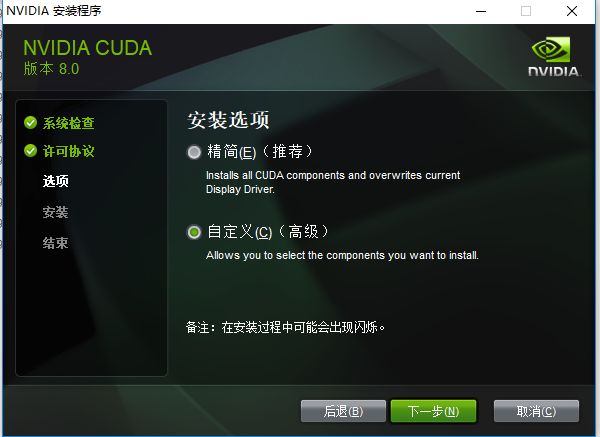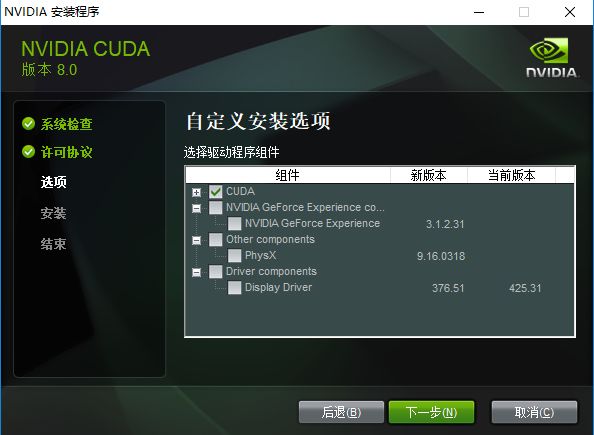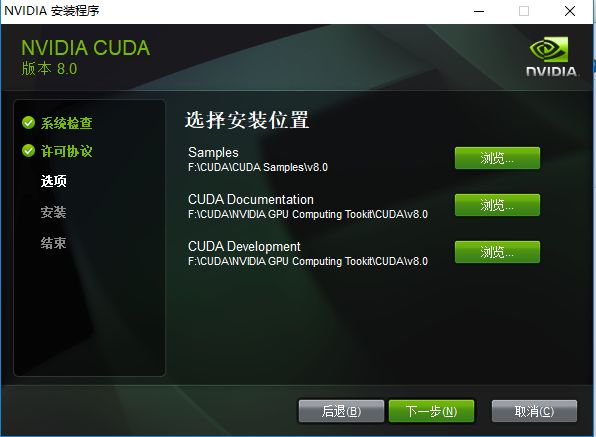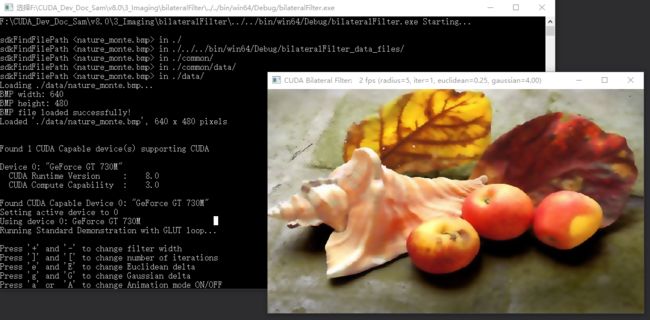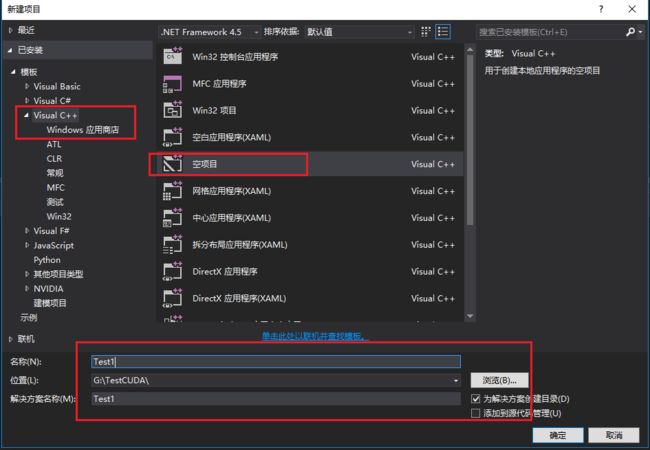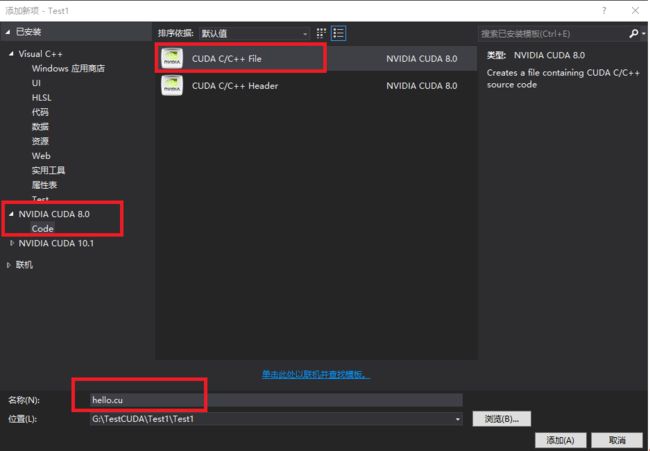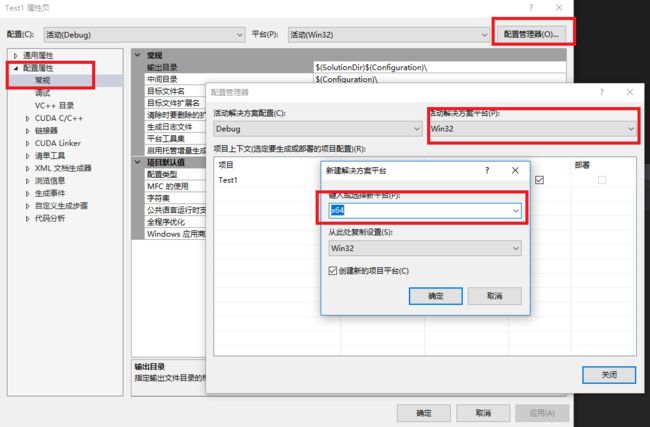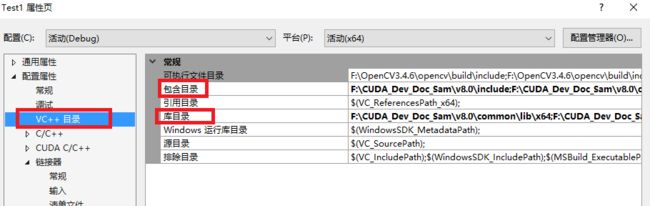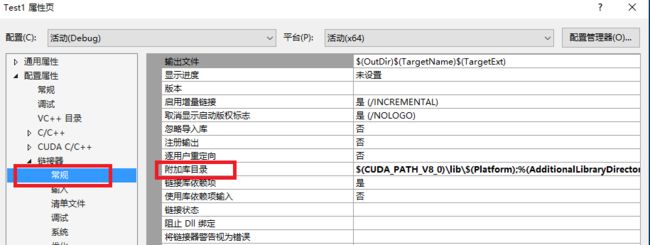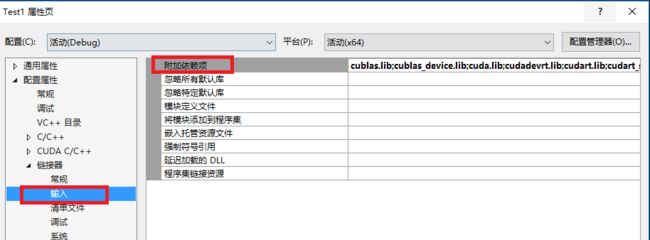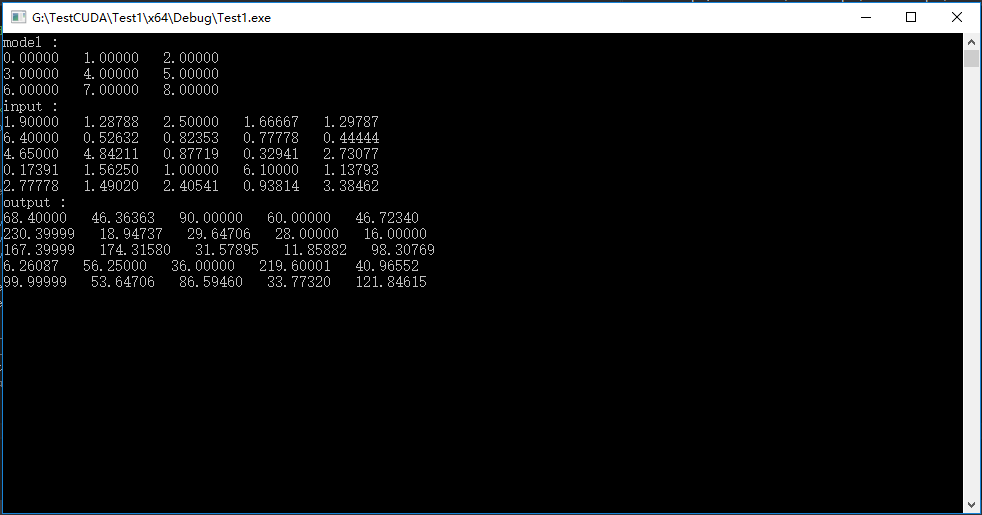在Win10下安装CUDA8.0,并使用VS2013测试;
机器配置:
Windows 10
VS 2013
CUDA8.0
CUDA 8.0:下载地址
CUDA其他版本:下载地址
1. 安装CUDA 8.0
双击安装下载的.exe文件,然后选择解压路径,如下图,解压到哪里无所谓,安装成功会自动删除;
解压完成后,得到如下图:
- 精简:安装所有CUDA模块,并覆盖掉当前的NVIDIA驱动程序;(说实话,容易出问题)
- 自定义:选择自己想要安装的模块,此处选择这里;
选择自定义后,出现下图所示:
下面几个模块准确具体有什么用,不能100%确定,但能大概才出来:
- CUDA:这个是必须的,下面有CUDA Runntime、Samples一些东西;
- NVIDIA GeForce Experience:这个好像是为了更好的游戏体验,之前安装显卡驱动程序时也提示是否安装,果断拒绝了;
- Other components:这里的PhysX好像也是为了游戏体验来的;
- Driver components:这个就要慎重了,意思就是重新安装显卡驱动程序;如果之前已经成功安装驱动程序,这里就不用选了;如果之前没安装驱动程序,建议还是去官网上单独下载驱动程序进行安装吧;
选择好需要安装的模块,就要选择安装路径了,我的选择如下图:
- 在如图所示位置建立相应文件夹,然后再指定安装路径;
安装成功后;Ctrl+R,打开cmd:
nvcc -V
输出版本信息,则表明安装成功;
配置环境变量
将F:\CUDA\NVIDIA GPU Computing Tookit\CUDA\v8.0\lib\x64添加的系统变量的path中;
2. 安装CuDNN
下载对应CUDA 8.0版本的CuDNN:下载链接
(如果安装的是其他版本的CUDA,注意CuDNN的版本)
下载完成后,解压得到一个名为cuda的文件夹;将该文件夹下的文件复制到上一步安装的CUDA中;注意对应的文件夹;
./cuda/bin/**.dll 复制到 ./NVIDIA GPU Computing Tookit/CUDA/v8.0/bin/
./cuda/include/**.dll 复制到 ./NVIDIA GPU Computing Tookit/CUDA/v8.0/include/
./cuda/lib/x64/**.dll 复制到 ./NVIDIA GPU Computing Tookit/CUDA/v8.0/lib/x64/
安装完成;
3. 测试1
使用VS2013打开./cuda/v8.0/Samples_vs2013.sln;
加载完成后,执行本地Windows编译,最后输出成功,见下图;
4. 测试2
在VS2013上配置CUDA;
4.1 新建项目并进行配置
- 打开VS2013,新建空白项目,设置项目名称、位置信息,如下图;
-
在源文件添加—>新建项—>NVIDIA CUDA 8.0—>CUDA C/C++ File,命名为hello.cu,如下图;
hello.cu右键—>属性—>配置属性—>常规—>项类型,配置如下图;
- 在项目上右键—>生成依赖项—>生成自定义—>选择CUDA 8.0,如下图;
- 在项目上右键—>属性—>常规—>配置管理器—>活动解决方案平台(新建)—>键入或选择新平台(选择x64),如下图;
- 项目右键—>属性—>VC++目录—>包含目录,如下图,添加;
F:\CUDA\NVIDIA GPU Computing Tookit\CUDA\v8.0\include
- 项目右键—>属性—>VC++目录—>库目录,如下图,添加;
F:\CUDA\NVIDIA GPU Computing Tookit\CUDA\v8.0\lib\x64
- 项目右键—>属性—>链接器—>常规,如下图,添加;
$(CUDA_PATH_V8_0)\lib\$(Platform)
- 项目右键—>属性—>链接器—>输入—>附加依赖项,如下图,添加;
注意:不同版本的CUDA,下面的lib是不同的;当然,一个项目也不一定需要所有的lib;
具体有哪些lib,位于:F:\CUDA_Dev_Doc_Sam\v8.0\lib\x64;
cublas.lib
cublas_device.lib
cuda.lib
cudadevrt.lib
cudart.lib
cudart_static.lib
cudnn.lib
cufft.lib
cufftw.lib
curand.lib
cusolver.lib
cusparse.lib
nppc.lib
nppi.lib
nppial.lib
nppicc.lib
nppicom.lib
nppidei.lib
nppif.lib
nppig.lib
nppim.lib
nppist.lib
nppisu.lib
nppitc.lib
npps.lib
nvblas.lib
nvcuvid.lib
nvgraph.lib
nvml.lib
nvrtc.lib
OpenCL.lib
4.2 编译
在上面建的hello.cu文件中添加下面代码:
// CUDA runtime 库 + CUBLAS 库
#include
#include
#include
#include
#include
# pragma warning (disable:4819)
using namespace std;
bool initDevice(void)
{
int cnt, i;
cudaGetDeviceCount(&cnt);
if (cnt < 0){
cout << "Can not find CUDA device" << endl;
return false;
}
for (i = 0; i < cnt; i++){
cudaDeviceProp porp;
if (cudaGetDeviceProperties(&porp, i) == cudaSuccess){
if (porp.major >= 1) {
break;
}
}
}
if (i == cnt){
cout << "< 1.0" << endl;
}
return true;
}
__global__ void kernel_compute(float *model, float *input, float *output)
{
int idx_x, idx_y;
idx_y = blockIdx.x;
idx_x = idx_y * blockDim.x + threadIdx.x;
float sum = 0;
for (int i = 0; i < 9; i++){
sum += input[idx_x] * model[i];
}
//printf("%3d %d %2.6f %2.6f\n", idx_x, idx_y, sum, input[idx_x]);
output[idx_x] = sum;
}
/*block ---> row*/
int buildMaps(float *model, float *input, float *output, int height, int width)
{
initDevice();
float *dev_m = NULL, *dev_i = NULL, *dev_o = NULL;
int size = height * width;
cudaMalloc((void **)&dev_m, 9 * sizeof(float));
cudaMalloc((void **)&dev_i, size * sizeof(float));
cudaMalloc((void **)&dev_o, size * sizeof(float));
cudaMemcpy(dev_m, model, 9 * sizeof(float), cudaMemcpyHostToDevice);
cudaMemcpy(dev_i, input, size * sizeof(float), cudaMemcpyHostToDevice);
dim3 grid(height, 1, 1);
dim3 block(width, 1, 1);
kernel_compute << > > (dev_m, dev_i, dev_o);
cudaMemcpy(output, dev_o, size * sizeof(float), cudaMemcpyDeviceToHost);
return 0;
}
新建main.cpp文件;
#include
#include
#include
#include
using namespace std;
extern int buildMaps(float *model, float *input, float *output, int height, int width);
void show(float *ptr, int height, int width, char *str)
{
cout << str << " : " << endl;
for (int h = 0; h < height; h++){
for (int w = 0; w < width; w++){
int cnt = h * width + w;
printf("%5.5f ", ptr[cnt]);
}
cout << endl;
}
}
#define width 5
#define size (width * width)
int main()
{
float *model = (float *)malloc(9 * sizeof(float));
float *input = (float *)malloc(size * sizeof(float));
float *output = (float *)malloc(size * sizeof(float));
if (!model || !input || !output){
std::cout << "Malloc Error" << endl;
exit(-1);
}
for (int i = 0; i < 9; i++){
model[i] = (float)(i);
}
srand((unsigned)time(0));
for (long long int i = 0; i < size; i++){
input[i] = ((rand() % 100) * 1.f) / (rand() % 100 + 1);
}
buildMaps((float *)model, (float *)input, output, width, width);
show(model, 3, 3, "model");
show(input, width, width, "input");
show(output, width, width, "output");
int a;
cin >> a;
}
编译,输出结果为: